C oxirgi yangilash Windows 10 da Miracast bilan mos keladigan mobil qurilmalardan ekranning simsiz ekranini ta'minlovchi Connect ilovasi qo'shilgan. Bu shuni anglatadiki, endi biz ekrandagi ekranni kompyuterda simsiz ravishda qo'shimcha dasturlarni o'rnatmasdan ko'rsatishimiz mumkin.
Biz taklif qilamiz qisqa ko'rsatma, telefonni simsiz ravishda kompyuterga qanday ulash va smartfon ekranini yangi ichki ulanishi bilan ulash orqali ko'rishingiz mumkin.
Agar hech bir monitor telefondan simsiz ulanish rasmlar uchun tintuv yoki video Android yoki Windows Mobile ekran 10 tasvirni qayd ayting bo'lsa, u, albatta, kompyuterga telefoningizdan tasvirlarni rivoji uchun ilovalar bilan shug'ullanish kerak edi.
Microsoft korporatsiyasi Connect ilovasini Windows 10 da Anniversary Update bilan tanishtirdi. Ushbu yechim tufayli uchinchi tomonni o'rnatishimiz kerak emas dasturiy ta'minot - Endi siz telefon ekranidan tasvirni ichki funksiyadan foydalanib to'g'ridan-to'g'ri kompyuteringizga ko'rsatishingiz mumkin.
Tasvirni telefonsiz kompyuterdan kompyuterga o'tkazish
Simsiz aloqa o'rnatish foydalanuvchilarga hech qanday qiyinchilik tug'dirmasligi kerak, biroq u eslab qolish kerak. Tasvirning uzatilishi Miracast texnologiyasi yordamida amalga oshiriladi.
Shu bilan telefon holda mobil qurilmalar eng yuqorida standarti bilan mos bo'lgani kabi, bir muammo bo'lmasligi kerak, lekin kompyuter v tomonidan muammo bo'lishi mumkin - eski noutbuklar va ish stoli kompyuterlari qo'llab-quvvatlash Miracast bilan jihozlangan emas, shuning uchun bir rasm ishlamaydi olib. O'zingiz ko'rasiz, bu haqiqatan ham. Agar o'lchovingiz bo'lsa yangi kompyuter, lekin hech qanday muammo bo'lmasligi kerak.
Boshlash menyusini oching va Ulanish ilovasini toping. Ishga tushgandan so'ng, boshqa dasturlardan ulanishni kutish haqidagi ma'lumot bilan Connect dasturining oynasi paydo bo'ladi. Endi smartfonni olish va kompyuterga ulanish vaqti keldi. Buni qanday qilishni ko'rib chiqing.
Android yoki Windows Mobile 10 da ekranni uzatish funksiyasini yoqish
Birinchidan, siz smartfondagi tasvirni uzatish imkoniyatini topishingiz kerak. Afsuski, tez-tez Androidda bo'lgani kabi, ishlab chiqaruvchiga qarab, ayrim funktsiyalar boshqa joylarga ko'chiriladi yoki butunlay yo'q qilinadi. Shu sababli bu erda biroz muammoli bo'lishi mumkin, ammo ishlab chiqaruvchi bu funktsiyani olib tashlagan bo'lsa ham, uni tiklash mumkin.
Sof Android operatsion tizimida mos keladigan variant "Sozlamalar - Displey - Tasvirni yuborish" yo'lida joylashgan. Ushbu funksiya yoqilganda, tarmoqdagi qurilmalar ro'yxati ko'rinadi, unga tasvirni uzatishingiz mumkin - Windows 10 kompyuteringizni bu yerdan tanlang.
Androidda simsiz ekran
Agar siz Android-da tasvirni uzatish funksiyasini topa olmasangiz, masaüstündeki tasvirni ko'rsatish uchun yorliq hosil qiluvchi maxsus dasturni o'rnatishingiz mumkin. Dastur funktsiyani ishlab chiqaruvchi o'z sozlamalarini o'chirib qo'ygan bo'lsa ham chaqirishi mumkin.
Buning uchun siz Miracast Widget & Shortcutni yuklab olishingiz kerak. Uni o'rnatganingizdan so'ng smartfoningiz uchun mo'ljallangan ilovalar ro'yxatiga o'ting va Miracast Widget & Shortcut dasturini ishga tushiring. Siz darhol boshqa qurilmaga uzatish uchun mas'ul bo'lgan sozlamalarning tegishli bo'limiga o'tasiz. Ushbu parametr "Simsiz displey" deb ataladi.
Agar sizda mobil telefoningizda Windows Mobile bo'lsa, ekran parametrlariga o'ting va simsiz ekran bilan aloqa funksiyasini toping. Qurilmalar ro'yxati kompyuteringizni aniqlashi kerak.
Boshqa harakatlar hech qanday qiyinchiliklarga olib kelmaydi. Qurilmalar ro'yxatida sizning kompyuteringiz paydo bo'ladi - uning nomi Connect oynasida ko'rinadi. Ulanish jarayonini boshlash uchun faqat ro'yxatga bosing.
Qurilmalar bir-biriga ulangandan so'ng, Windows 10 ning Connect (Connect) dasturining oynasida telefon ekranida ko'riladigan rasm ko'rinadi. Shunday qilib, siz telefoningizdagi fotosuratlarni katta ekranda simsiz ulanish orqali ko'rishingiz yoki kompyuteringizda Android / Windows Mobile-dan video yozish uchun ilovadan foydalanishingiz mumkin.
Sizning smartfoningiz yoki planshetingizni televizorga ulash uchun simli va simsiz usullar mavjud.
Hdmi orqali
Birinchidan, sizga televizor kerak bo'ladi HDMI ulagichi. Ideal, bu Smart TV bo'lar edi. Ikkinchisi - planshet yoki smartfon va HDMI kabeli.
Sizga ham kerak bo'lishi mumkin MHL adapteri - maxsus adapter microUSB - HDMI (smartfonda ushbu turdagi ulagich bo'lmasa). Adapterning o'zi unga ulangan mikroUSB bilan doimiy ravishda zaryadlangan bo'lishi kerak zaryadlovchi qurilma.
 Ushbu usulning afzalliklari - yuqori sifatli va tezligi ma'lumotlarni uzatish. Foydalanuvchi smartfonlardagi barcha narsalar televizorda deyarli kechiktirilmaydi.
Ushbu usulning afzalliklari - yuqori sifatli va tezligi ma'lumotlarni uzatish. Foydalanuvchi smartfonlardagi barcha narsalar televizorda deyarli kechiktirilmaydi.
Ushbu turdagi ulanish uchun off holatda kerak bo'ladi qurilmalarni ulang HDMI kabelidan foydalangan holda bir-biringiz bilan ulang va keyin uni yoqing. Keyin avtomatik sozlash funktsiya boshlanadi aks ettirish, ya'ni smartfon tasvirini televizorda ko'rish mumkin.
USB dan foydalanish
USB ulanishdan foydalanish ishlamaydi smartfoningizdan tasvirni takrorlash. Biroq, uni smartfoningizdan sifatli foydalanish uchun foydalanishingiz mumkin haydovchi.
 Tekshirish televizor interfeysi orqali amalga oshiriladi. Standart USB kabeldan foydalanib ulaning.
Tekshirish televizor interfeysi orqali amalga oshiriladi. Standart USB kabeldan foydalanib ulaning.
Zamonaviy qurilmalarda siz videolarni tomosha qilish va audio tinglash bilan bir qatorda smartfoningiz xotirasida saqlangan kitoblarni o'qishingiz yoki prezentatsiyalarni ko'rishingiz mumkin. Xuddi shu tarzda odatiy usuldan ham foydalanishingiz mumkin USB stick. Biz sizning rasmlaringizdan slayd-shou ko'rishni xohlasangiz, ushbu usuldan foydalanishni tavsiya etamiz.
Wi-Fi-dan qanday foydalanish kerak
Endi boringlar simsiz aloqa, xususan, Wi-Fi simsiz aloqa kanali orqali amalga oshiriladi. Aksariyat zamonaviy televizorlar bilan jihozlangan o'rnatilganWi— Fi moduli. Shunday qilib, qo'shimcha routerlar yo'q kerak emas. Modelingizga bog'liq holda, texnologiyaning turli nomlari bo'lishi mumkin. LG - Smart Share uchun, Samsung - AllShare, Miracast uchun.
 IPhone egalari texnologiyadan foydalangan holda televizorlarga ulanish imkoniyatiga ega AirPlay. Bunday holda siz televizorga qo'shimcha prefiks kerak.
IPhone egalari texnologiyadan foydalangan holda televizorlarga ulanish imkoniyatiga ega AirPlay. Bunday holda siz televizorga qo'shimcha prefiks kerak.
Texnologiya Wi-Fi Direct to'g'ridan-to'g'ri ulanish imkonini beradi. Telefon va televizor Wi-Fi Directni qo'llab-quvvatlashi kerak. Smartfonda bu xususiyat faollashtirilgan bo'limida " Simsiz tarmoqlar va ulanishlar". Televizorda siz tarmoq sozlamalariga kirishingiz kerak (konsolda odatda buni amalga oshirish imkonini beruvchi tugma mavjud).
Ulanish usuli Wi-Fi Direct. Faollashtirish va tanlash ulanadigan qurilma.
Telefoningizdan rasmni qanday ko'rsatish mumkin
LG TV misolidan foydalanib telefoningizdan qanday tasvirni ko'rsatishni ko'rib chiqing.
Masofadan boshqarish pultini ishlatib bo'limi oching Ekran Ulashish.
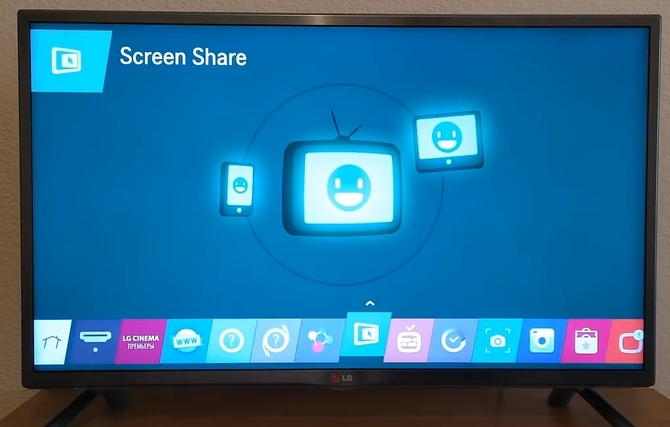

Zamonaviy texnologiyalarni rivojlantirish bilan birga, multimediali axborotni ko'rishning asosiy vositasi bo'lgan TV ham to'xtatildi. , ularning yordami bilan foydalanuvchilar filmni yuklab olishingiz va ma'lum bir vaqtda televizorda ko'rmaysizlar. Agar yuklab olingan videolarni televizoringizdan foydalanib telefoningizda ko'rishni istasangiz, ikkita gadjetning ulanishini sozlashingiz kerak.
Ushbu ulanishning afzalliklari:
- Eng yaxshi piksellar bilan filmlarni tomosha qilish. Internetdan sevimli filmlaringizni Blu-ray, Full HD yoki 4K formatida yuklab olishingiz mumkin, biroq smartfonning kichik ekranida bu sifat sezilmaydi. Katta displeydagi rasmni o'ynash filmning voqealariga to'liq o'zingizni qo'shilishingizga yordam beradi;
- Rasmlaringizni qulay ko'rish. Mobil qurilmani va televizorni sinxronizatsiya qilish bilan siz slayd-shou yaratishingiz va kompaniyada yaratilgan oilangizni yoki do'stlaringizni hayratga solasiz;
- Ulanish tufayli siz mobil ilovalar va o'yinlar o'rnatilgan katta ekranda ishlashingiz mumkin. Shunday qilib, konsol uchun yaxshi o'zgartirish mumkin;
- Qulay internet sörfü. Smartfon bilan har doim ham osonlik bilan o'tish mumkin emas to'liq versiyalari saytlarda yoki onlayn do'konda xaridlarni amalga oshiradi.

Shakl. 1 - telefon va TV sinxronlashtiring
Odatda, ulanish uchun kichik prefikslar va interfeyslarni moslashtiruvchi qurilmalar yaratiladi, ammo ularning kamchiliklari - bu xarajat. U 5-10 ming rublga yetishi mumkin. Aslida, siz qo'shimcha jihozlarga pul sarflay olmaysiz. Televizor orqali kino tomosha qilish uchun siz faqat quyidagi ulanish usullaridan birini qo'llab-quvvatlaydigan bir televizorga ega bo'lishingiz kerak.
Telefonimni ulash uchun qaysi televizorlardan foydalanishim mumkin?
Barcha televizorlar aloqani o'rnatish uchun mos emas. Biroq, aksariyat zamonaviy modellar telefonga ulanishi mumkin. Muvaffaqiyatli ulanishni yaratish uchun televizoringiz quyidagi texnologiyalardan kamida bittasini qo'llab-quvvatlashi kerak:
- . Ushbu interfeys uchun tashqi TV parametrlari orqali yordamni tekshirishingiz mumkin. Qurilmaning orqa tomonida simning "HDMI" bilan imzolangan alohida konnektori bo'lishi kerak. Quyidagi rasmda bu ulagichning ko'rinishi ko'rsatilgan;

Shakl. 2 - Televizorning orqa tomonidagi HDMI usuli
- . Agar HDMI eski va yangi avlodlarning qariyb barcha televizorlarida bo'lsa, u holda Wi-Fi zamonaviy televizor tizimlarining vazifasidir. Routerga televizor yordamida ulanasizmi? Keyin uni smartfoningizga ulashingiz mumkin;
- Bluetooth-quvvatlash. Ushbu signal uzatish texnologiyasi odatda an'anaviy televizorlarda ham mavjud. Ularning konfiguratsiyasi, qoida sifatida, kichik adapter Bluetoothni o'z ichiga oladi. Ulanish smartfonning televizorga yaqin joylashishini talab qiladi;
- USB orqali ulanish uchun maxsus adapter va televizorda bir xil nomga ehtiyoj tug'iladi;
- Texnologiyani qo'llab-quvvatlovchi televizor. Bunday qurilmangiz bo'lsa, Miracast yoki AirPlay texnologiyasidan foydalangan holda ulanishni yaratishingiz mumkin.
1-usul - Wi-Fi orqali ulanish
Mobil qurilmaning manzilini cheklovchi qisqa simi orqali qurilmalarni sinxronlashtirish har doim ham qulay emas. Ushbu texnologiya uchun televizoringizning qo'llab-quvvatlashi tufayli ulanishni bir necha daqiqada va simsiz holda o'rnatishingiz mumkin. Bunday aloqaning asosiy afzalligi yuqori ma'lumotlarni uzatish tezligi va sinxronizatsiya hisoblanadi. Telefonning joylashgan joyida hech qanday cheklovlar yo'q. Televizordan 30 metrgacha masofani saqlashingiz mumkin va bu tasvir sifatiga ta'sir qilmaydi.
Ko'rsatmalarga amal qiling:
- Ilovalarni telefoningizga yuklab oling simsiz boshqaruv televizor. Windows do'konlari yoki rasmiy do'konlarida ular butunlay bepul App Store;
- Wi-fi modulini televizor va telefonda yoqing. Bu funksiya qurilma sozlamalarida mavjud;
- Endi smartfonda televizorni boshqarish va faol ulanishlarni skanerlash jarayonini boshlash uchun oldindan yuklab olingan dasturni boshqaring. Televizorni topgach, uning ikonasiga bosib ulanishni kuting.
Endi filmni katta displeyda ko'rishingiz mumkin. Uni faqat telefonda ishga tushiring va u darhol televizorda ko'rinadi. Dastur yordamida siz televizorni masofadan turib boshqarish orqali boshqarishingiz mumkin.

Shakl. 3 - aloqaga ulanish sxemasi Wi-Fi tarmog'i
Smartfon va televizor o'rtasida Wi-Fi ulanishini amalga oshirish ikkita qurilmaning bevosita aloqasi orqali ham amalga oshirilishi mumkin. Foydalanuvchilar televizor va uyali telefonni uy yo'riqchisi bilan ulasha oladi. Shunday qilib, ikkita qurilma bir xil subnetda bo'ladi. Aloqa va trafikni tashkillashtirish uchun Router sozlamalarida UpnP rejimini faollashtiring.
2-usul - Bluetooth ulanishi
Ushbu usulni ishlatish uchun simlar kerak emas. Aloqa o'rnatish texnologiyasi ilgari ulanish usuliga juda o'xshaydi. Biroq, televizoringizda ichki o'rnatilgan Bluetooth bo'lmasa, USB chiqishiga ulanadigan kichik adapter sotib olishingiz mumkin. Bu telefon bilan bog'lanadigan zarur signalni yaratadi:
- Adapterni televizorning orqa tarafidagi ulagichga ulang;
- Boshqaruv dasturini smartfoningizga yuklab oling;
- Telefoningizdagi HDMI kabelini yoqing. Shu bilan siz qurilmani projektorlar, boshqa monitorlar, noutbuklar, kompyuterlar va smartfonlar bilan ulashingiz mumkin. Ulanish uchun telefonda mikro HDMI ulagichi bo'lishi kerak. Ikki gadjetni simidan ulang va mobil qurilmangiz ekranining to'liq sinxronlanishidan rohatlaning. Tekshirish yordamida amalga oshiriladi.
Shakl. 5 - HDMI aloqasi uchun ezilganlarning mavjud bo'lishi
Agar telefoningizda shu kabi ulagich bo'lmasa, siz "MHL-dan micro USB" adapter turini sotib olib, murakkabroq yo'lni tanlashingiz mumkin. Yakuniy loyiha quyidagicha bo'ladi:
- Siz telefonning quvvat konnektori bilan "MHL-ni micro USB" ga ulashingiz kerak;
- MHL ning boshqa tomonida HDMI kabelini ulang;
- Nihoyat, HDMI ikkinchi qismini mos TV chiqishiga ulang.

Shakl. 6 - telefonni televizorga ulash sxemasi
Barcha komponentlarning to'g'ri joylashuvi natijasida avtomatlashtirilgan ma'lumotlar aks etishi boshlanadi, ya'ni uyali tasvirdan kechiktirmasdan butunlay takrorlanadi. Agar siz biroz kechikib yoki osgan bo'lsangiz, barcha simlarni qayta ulashingiz va mobil qurilmani qayta ishga tushirishingiz kerak.
Boshqaruv 4 - USB konfiguratsiyasi
Oddiy USB-port mavjudligi tufayli USB xotira qurilmasini yoki smartfonni ma'lumotlarni saqlash rejimida televizorga ulashingiz mumkin. Ulangandan so'ng televizor gadgetni alohida olinadigan ma'lumotlar haydovchisi sifatida aniqlaydi.
Faqatgina ulangan haydovchi ildiz papkasini ochish kerak fayl tizimi yuklab olingan video yoki boshqa fayl turini ko'rishingiz mumkin. Tekshirish telefon orqali emas, balki televizorning masofadan turib boshqarish orqali amalga oshiriladi.
Ko'rsatmalarga amal qiling:
- Smartfon zaryadlovchi qurilmasidan standart simi oling (USB USB - micro USB);
- USB-chiqish bilan tomonni televizorning orqa tarafidagi mos keladigan chiqishga va boshqa qismini smartfonning quvvat ulagichiga ulang;
- Telefon aloqani bilib turing. Televizor darhol papkani haydovchini ko'rsatmaydi. Ushbu parametrni sozlash uchun smartfonda ulanish sozlamalari oynasini ochishingiz va quyidagi rasmda ko'rsatilganidek, ulanish rejimi "" ni tanlashingiz kerak. Ushbu operatsiyani bajarish televizor tan olgan ma'lumotlarni interfeysini sozlaydi;
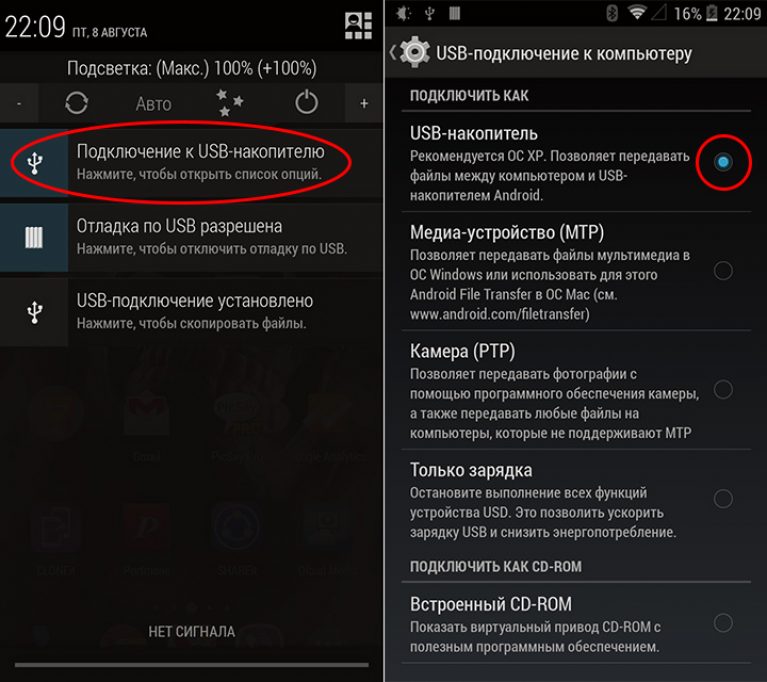
Shakl. 7 - ulanish rejimini o'rnatish
- Keling, Internetdan oldindan yuklagan fayl bilan smartfonning TV-dagi papkasini tanlang.
Eslab qoling! Mobil aloqa bilan bog'liq holda, qulflangan ekran ko'rinmasligi kerak. Bu diskni o'chirib qo'yadi va bu ijro etish to'xtatilishiga sabab bo'ladi.

Shakl. 8 - multimedia haydovchi rejimida ulanishi
Shuni ta'kidlash kerakki, televizorning individual parametrlari tufayli ayrim fayl formatlari ko'rsatilmasligi yoki eshitilmasligi mumkin. Filmlarni tomosha qilish uchun universal formatlarni ovi, mp4, yuklab olish tavsiya etiladi.
Agar televizor qayta yoqilgandan keyin ham drayverni taniy olmasa, aloqa protokolini o'zgartiring. Buni amalga oshirish uchun dastur do'konidan "Android uchun terminal emulyatori" dasturini yuklab oling va uni ishga tushiring.
Asosiy dastur oynasi, telefon sozlamalarini o'zgartirish uchun tizim buyruqlarini kiritishingiz kerak bo'lgan buyruq satri. Quyidagi rasmda ko'rsatilgan buyruqni kiriting va Enter tugmasini bosing.
Eslab qoling! Dasturni telefonda ishlatish uchun superuser rejimi (ildiz huquqi) sozlanishi kerak.
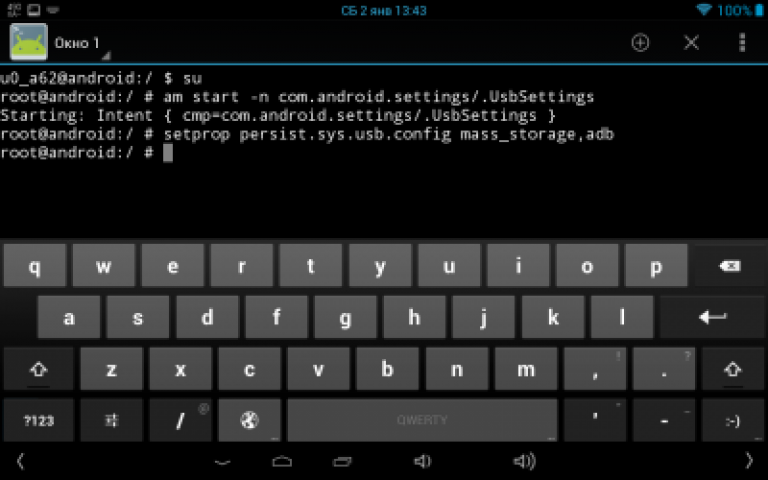
Shakl. 9 - smartfondagi ulanish sozlamalarini o'zgartirish
Telefonning imkoniyatlari o'zgartirilgandan so'ng, qurilmani USB xotirasida qayta-qayta televizorga ulashga harakat qiling.
Zamonaviy aqlli telefonlar avvalo kompyuterga kerak bo'lgan juda ko'p vazifalarni bajarish bilan mukammaldir. Shuning uchun foydalanuvchilar o'zlarining mobil qurilmalarini keng ekranga ulash muammosiga duch kelishlari ajablanarli emas. Masalan, monitor yoki televizorga.
Agar siz ushbu savolga qiziqsangiz, siz to'g'ri joyga keldingiz. Bu erda siz smartfoningizni televizoringizga qanday ulashni o'rganasiz.
Smartfoningizni televizoringizga HDMI orqali ulang
Agar siz smartfoningizdan tasvirni televizoringizga ko'rsatishni xohlasangiz, oddiy usul Ulanish HDMI kabeli orqali amalga oshiriladi. HDMI kabeli orqali ulanganingizda, smartfoningiz micro HDMI kiritishiga (quyidagi rasmda ko'rsatilganidek) ega bo'lishi kerak.
Agar bunday chiqish bo'lsa, smartfonni televizorga ulash uchun sizda mikro HDMI kabeli - HDMI (pastdagi kabelning rasmiga) kerak bo'ladi.

Ushbu kabelning bir tomoni smartfonga, ikkinchisini esa televizorga ulash lozim. Shundan so'ng, HDMI kabelidan signal holatini olish uchun televizorni almashtirishingiz kerak.
Shu bilan bir qatorda, Micro HDMI kabeli - HDMI o'rniga micro HDMI to HDMI (adapter pastda) bilan adapter foydalanishingiz mumkin.

Ushbu adapter smartfonning mikro HDMI chiqishiga ulangan bo'lishi kerak. Shundan so'ng, smartfon standart HDMI kabeli yordamida televizorga ulanishi mumkin.
Smartfoningizni televizoringizga MHL orqali ulang
Smartfoningiz mikro HDMI chiqishi bo'lmasa, smartfoningizni HDMI interfeysidan foydalanib televizorga ulash imkonini beruvchi yana bir variant bor. Smartfoningiz texnik xususiyatlarini o'qing. Ehtimol, MHL texnologiyasini qo'llab-quvvatlaydi (HDMI va USB interfeyslarini birlashtiradigan texnologiya).
Agar smartfon MHL texnologiyasini qo'llab-quvvatlasa, u holda televizorga ulanishi uchun Micro-USB bilan HDMI-ga MHL adapteri kerak bo'ladi (ba'zan ushbu adapter MHL kabeli, quyida rasm deb ataladi).

Ushbu adapter smartfoningizning mikro-USB ulagichiga ulangan bo'lishi kerak. Shundan so'ng smartfon an'anaviy HDMI kabeli yordamida televizorga ulanishi mumkin.
Smartfoningizni televizoringizga SlimPort orqali ulang
SlimPort deyarli MHLning analogidir. MHL kabi, bu texnologiya HDMI va USB interfeyslarini birlashtiradi. Agar smartfoningizda MHL-quvvatlash bo'lmasa, SlimPort-ni qo'llab-quvvatlash mumkin. Bunday holda siz smartfonni televizorga ulash uchun SlimPort adapteriga ega bo'lishingiz kerak. Xususan, ushbu texnologiya Nexus 4, Nexus 5 va Nexus 7 planshetlari (2013) kabi smartfonlarda qo'llab-quvvatlanadi.

Ulanish jarayoni MX-dan foydalanayotganda aynan bir xil. Smartfonning micro-USB ulagichiga SlimPort adapterini ulashingiz kerak. Shundan so'ng smartfon an'anaviy HDMI kabeli yordamida televizorga ulanishi mumkin.
Smartfoningizni Wi-Fi orqali televizoringizga ulang
Smartfonni Wi-Fi orqali televizorga ulash texnologiyasi ham mavjud. Ushbu turdagi eng mashhur texnologiyalar - Miracast. SmartTV bilan bir qatorda barcha Android smartfonlarini qo'llab-quvvatlaydi. Bundan tashqari, maxsus Miracast-adapterlari mavjud (quyida rasm). Ushbu adapterlar Miracast texnologiyasini HDMI kirishli har qanday televizorga qo'llab-quvvatlaydi.

Smartfonni Miracast orqali televizorga ulash jarayoni ikki xil qurilmani Bluetooth orqali ulash jarayoniga o'xshaydi. Avval televizor sozlamalarida va smartfon sozlamalarida Miracast-ni yoqishingiz kerak. Shundan so'ng, smartfonda siz tasvirni o'tkazishni istagan televizorni tanlashingiz va televizordagi ulanishni tasdiqlashingiz kerak. Natijada smartfondagi tasvir televizor ekranida paydo bo'ladi.
Miracastdan tashqari WiDi texnologiyasi ham mavjud. Ushbu texnologiya Miracast imkoniyatlarini butunlay takrorlaydi. Shuning uchun uni alohida ko'rib chiqishga hojat yo'q.
SmartPhone bilan AirPlay orqali televizoringizga ulang
Agar sizda Apple smartfoni (ya'ni, iPhone) bo'lsa, siz uni AirPlay texnologiyasidan foydalanib televizoringizga ulashingiz mumkin. AirPlay printsipi Miracast kabi aynan bir xil. AirPlay yordamida siz tasvirni smartfon ekranidan Wi-Fi, ya'ni simlardan foydalanishsiz ko'chirishingiz mumkin.

Ammo, bu texnologiya deyarli televizorlar tomonidan qo'llab-quvvatlanmaydi. Shuning uchun, ehtimol siz ushbu texnologiya bilan ishlaydigan Apple TV-set-quti (rasm quyida) kerak bo'ladi.
Android operatsion tizimi bilan eng zamonaviy mobil telefonlar MHL standartini qo'llab-quvvatlaydi. Translatsiyada smartfonning micro-USB ulagichidan televizorning HDMI portiga o'tkaziladi. Qaysi USB standarti Galaxy S5 ulagichi yoki 2.0 da ko'rsatilganidek, telefonni qo'llab-quvvatlaydi - 3.0, muhim emas.
MHL maksimal 1080p sifatli tasvirni uzatishi mumkin. Ammo, amalda, rezolyutsiya ko'pincha past bo'ladi. Bundan tashqari, bir nechta tovushlar va signalni uzatishni kechiktirish to'liq ikkinchi darajaga qadar ishlatishga jiddiy ta'sir etadi.
Smartfonni televizorga ulashning ushbu va boshqa usullari haqida quyida aytib o'tamiz.
1 MHL simi: ikki xil turdagi

Ikki xil MHL-HDMI kabeli mavjud. Aksariyat qurilmalar uchun 5 pinli simi kerak. Shu bilan birga, quvvat manbaini (USB ulagichiga) televizorga yoki planshetdan kelgan signal televizorda paydo bo'lishi uchun ulash kerak. Samsung qurilmalari Galaxy S3 dan boshlab, boshqa ishlab chiqaruvchilarning 5-pinli ulagichlari bilan mos kelmaydigan maxsus 11-pinli MHL kabelini talab qiladi.
Narxi: 500-1000 rubl.
2 MHL 3.0: 4K avlod uchun

Va Z2 Tablet yangi MHL 3.0 standartini qo'llab-quvvatlaydigan birinchi qurilmalar. Siz smartfoningizdan 4K formatda (3840 × 2160 piksel) bir soniyada 30 kvadrat tezligida tasvirni televizorga aldash imkonini beradi. MHL 3.0 formati Blu-Ray - True HD va DTS HD MA formatlariga mos keladi. Ammo, hozirgi paytda, bu juda muhim amaliy qiymat emas.
Narxi: 2000 rubl.
3 Slimport: MHL bilan raqobat

Ayrim ishlab chiqaruvchilar MHL - Slimport raqobatchisi standartidan foydalanishni tanlashadi. Bunday qurilmalarning eng katta vakillari LG G2, Nexus 4, Nexus 7 Tablet (2013), LG G Pad 8,3 planshetlari deb ataladi. Ushbu televizorning chiqish standarti MHL dan bir oz boshqacha: xususan, microUSB-HDMI adapterining ushbu ulanishi bilan kuch ishlatish kerak emas, va tasvir o'zini smartfondagi tizimni sozlash zaruratisiz to'g'ridan-to'g'ri efirga uzatiladi.
Televizor ekraniga uzatiladigan tasvirning maksimal sifati bir xil - 1080r. Chunki adabiyot dekodlashsiz ketadi, suratning chiqishida hech qanday artefaktlar va kechikishlar bo'lmaydi. Biroq, SlimPort standarti HDMI kabelining sifati uchun juda talabchan. Arzon modellar bilan muammolar paydo bo'lishi mumkin.
Narxi: taxminan 800 dan 2500 rublgacha.
4 MicroHDMI: kam uchraydi

Qadimgi mobil telefonlar Android operatsion tizimi bilan, masalan Sony Xperia S va ba'zi planshetlar (masalan, Kindle Fire HD) televizorga ulanish uchun alohida ulagichga ega. MicroHDMI-HDMI kabeli talab qilinadi. MHL-da bo'lgani kabi, masofadan boshqarish pulti yordamida televizorni HDMI-CEC protokoli orqali boshqarish mumkin.
soniyasiga 30 kvadrat 4K maksimal qarori bilan va HD-formati Blu-Ray ovozi bilan mos keladi - qurilmaga qarab - HDMI versiya 1.4A standart tasvir uzatishni ta'minlaydi.
Narxi: taxminan 500 rubl.
5 MiniDisplay-Port: ekzotik interfeys
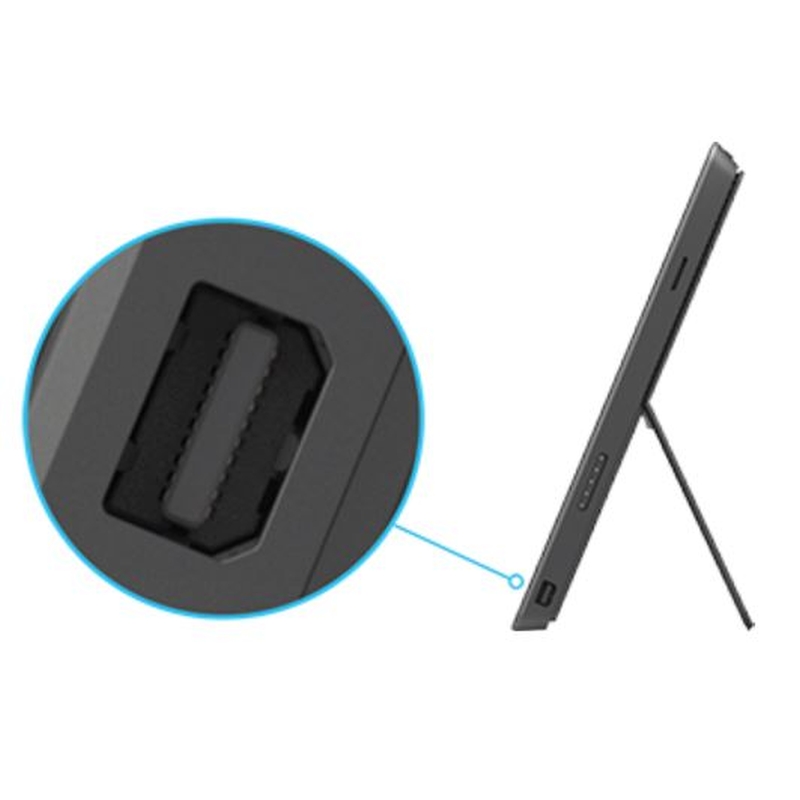
MiniDP ulagichlari avvalambor eski MacBook-da topilgan bo'lishi mumkin. 2560 × 1440 maksimal tasvir qarori bilan monitorlar va TV qurilmalar orqali namoyish mumkin MiniDisplay-Port foydalanuvchilar so'ng Surface Pro va Pro 2.: Lekin Microsoft, bu uning planshet ustida standarti foydalanadi. MiniDP barcha mashhur audio fayl formatlarini qo'llab-quvvatlaydi.
Narxi: 1000 rubl.
6 Lightning Digital AV adapter: iPhone va iPad uchun

Mobil qurilmalarni televizorga ulash uchun sizga maxsus adapter kerak bo'ladi. Bu yangi Lightning konnektori va eski 30-pinli ulagich uchun ham sodir bo'ladi.
bir tadqiqot portali ko'ra Panic.com Lightning adapter 1080p formatida bir ona tasvirni emas uzatadi, va quyi sifatli HD uni aylantiradi, deb vahiy. Shuning uchun, ma'lumotni rasmga o'tkazish vaqtida, asarlar ba'zan paydo bo'ladi.
Narx: 3000-4000 rubl.
7 Apple TV: AirPlay orqali simsiz ma'lumotlarni uzatish

Apple'dan kelgan uchinchi avlod televizor televizorda mobil iOS qurilmasidan tarkibni namoyish qilish uchun eng qulay echimdir. Oqimli ilova bilan iPhone / iPad ulanishi tez va osondir, 1080p formati yordamida tasvir sifati juda yaxshi. Kechikish deyarli yarim soniyani tashkil qiladi, shuning uchun ba'zida hatto jonli o'yinlarda ham o'ynay olishingiz mumkin.
Narxlari: 5000 rubl (3-avlod).
8 Miracast: AirPlay uchun eng yaxshi raqib
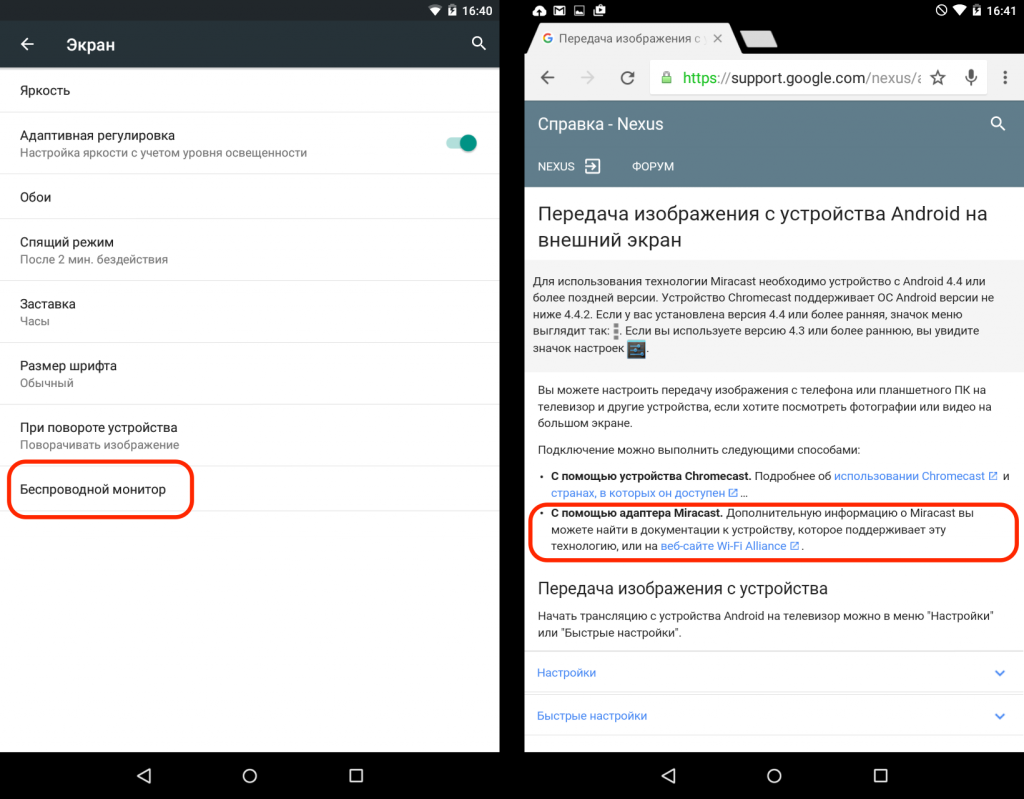
Android 4.2 versiyasidan boshlab Miracast-ni qo'llab-quvvatlaydi, Windows Phone - 8.1 versiyasidan boshlab. Ushbu simsiz standart Intelning WiDi (Simsiz Displey) dan kelib chiqqan va AirPlay raqobatchisi sifatida ishlab chiqilgan. Ammo Miracast hali amalga oshirilmadi: mobil qurilmadan katta ekranga tasvirni uzatishning kechikishi juda katta.
1080p piksellar soniga qaramay, ko'p sonli artefaktlar tufayli televizordagi rasm juda yaxshi ko'rinmaydi. Shunga qaramay: ko'plab yangi "aqlli" televizorlar ushbu standartni qo'llab-quvvatlaydi.
9 DLNA: Android uchun simsiz klassik
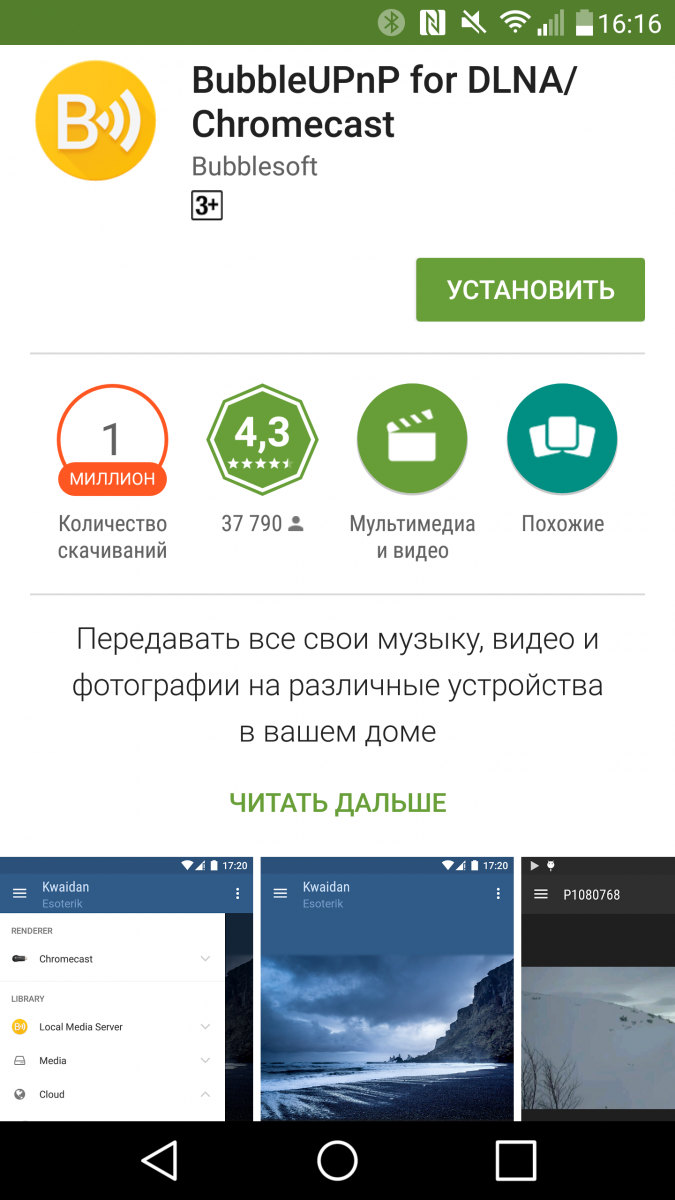
DLNA eng keng tarqalgan simsiz standartlardan biridir. Ulanadigan ko'plab televizorlar simsiz tarmoqlar, uni qo'llab-quvvatlaydi. Foydalanuvchilar operatsion tizim Android-ga BubbleUPnP ilovasiga kerak bo'ladi, ular musiqa va fotosuratlarni smartfondan televideniega o'tkazishni tashkil qilishi mumkin.
Rasmning o'lchamlari qabul qiluvchi qurilmaga bog'liq, lekin ko'p hollarda yangi televizor uchun 1080p. Miracast va Airplay'dan farqli o'laroq, DLNA kontentning universalligini ta'minlamaydi - faqat musiqa, fotosuratlar va ba'zi bir video fayl formatlarini uzatadi.





